Adobe Photoshop - қуатты графикалық редактор. Ол дайын растрлық кескіндерді жасауға және өңдеуге мүмкіндік береді. Жеке фотосуреттерге сүйене отырып, сіз коллаждар, күнтізбелер, ашық хаттар және басқа құжаттар жасай аласыз.
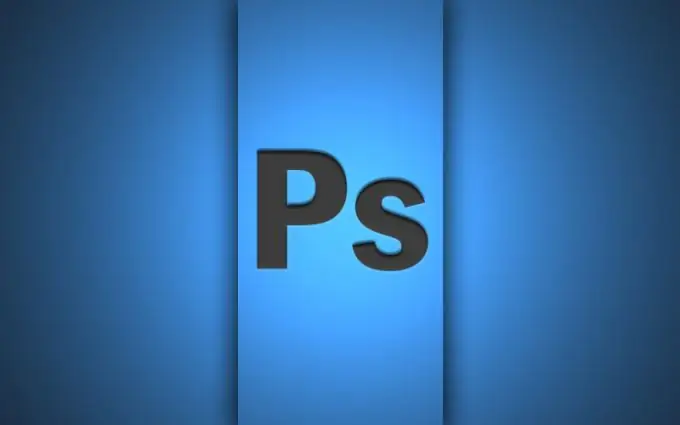
Нұсқаулық
1-қадам
Сертификат құру үшін Adobe Photoshop бағдарламасын іске қосыңыз. Жаңа құжат жасаңыз, өлшемін 480-ден 580-ге дейін, ал ажыратымдылығын 300 пиксельге орнатыңыз. Фондық қабатқа шу қолданыңыз («Сүзгі» мәзірі - «Шу қосу»). Содан кейін «Фильтр» - «Гаусс бұлдырлығы» командасын қолданыңыз, радиусы - 4 пиксел.
2-қадам
Содан кейін Кескін - Түзету - Реңк / Қанықтылық тармағына өтіп, «Тонирование» құсбелгісін қойыңыз, түс мәнін 55, қанықтылық - 25 деп орнатыңыз. Алдыңғы түсін ашық бежевыйға, фон үшін ақ түске қойыңыз.
3-қадам
Жаңа қабат жасаңыз, тікбұрышты таңдау құралының көмегімен суреттің төрттен бірін таңдаңыз, оған «Сүзгі» - «Көрсету» - «Бұлттар» пәрменін қолданыңыз. Еркін түрлендіруді қолдана отырып, фрагментті бүкіл сурет бойынша созыңыз, қабатты араластыру режимін «Қабаттастыру» күйіне қойыңыз. Басқа қабат жасаңыз, оны ақпен толтырып, Letter Paper сүзгісін қолданыңыз, қанықтырыңыз. Алынған қабаттарды жабыстырыңыз.
4-қадам
Жаңа қабат жасаңыз. Сертификат жасау үшін мөртабан қажет. Дөңгелек таңдау жасаңыз және оны кірпіш түсімен толтырыңыз. Басқа қабат жасаңыз, таңдауды төңкеріңіз. Қатты щетканы алыңыз және онымен баспа шетін бояңыз.
5-қадам
Қабат стилінде Рельеф пен құрылымды таңдаңыз. Таңдауды қайта төңкеріп, шеңбер қабатына өтіп, қылқалам алыңыз, оның шеттеріне бояу жасаңыз, содан кейін ұқсас стильдерді қолданыңыз және оны бұлыңғыр етіңіз.
6-қадам
Текст құралын пайдаланып баспаға жазба жасаңыз, оған рельеф қолданыңыз. Содан кейін парақтың жоғарғы жағында «Құрмет грамотасы» деген жазу жасаңыз, оған ұнайтын стильді қолданыңыз.
7-қадам
Қажет болса, мемлекеттік елтаңбаның суретін қосыңыз - бұл үшін оны фотошопта ашыңыз, герб қабатын куәлікпен бірге файлға көшіріңіз, парақтың жоғарғы жағына қойыңыз, еркін түрлендіру. Қабаттарды тегістеңіз. Алынған файлды Jpeg форматында сақтаңыз, оны «Сертификат» деп атаңыз. Құрмет грамотасын құру аяқталды.






